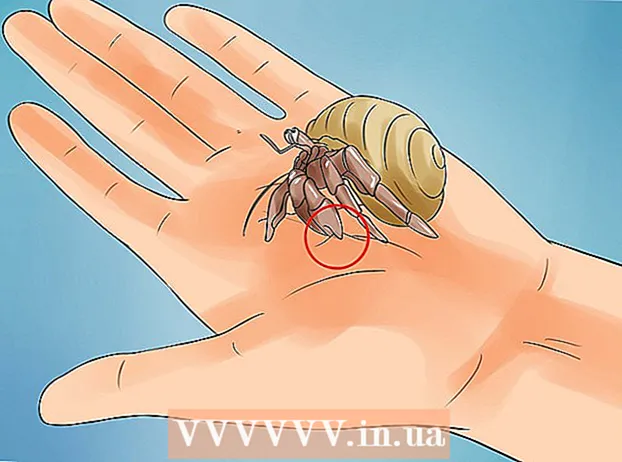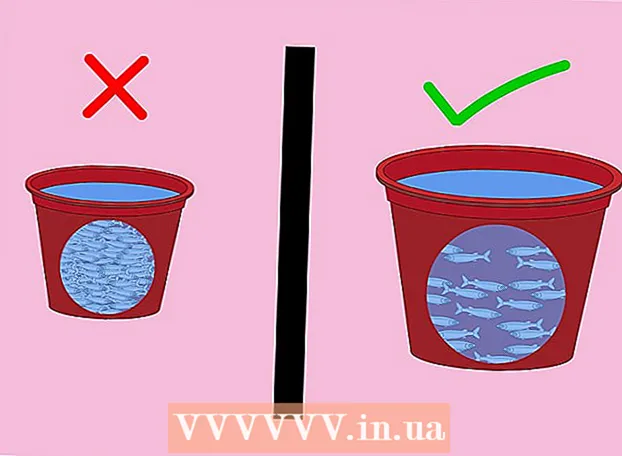Հեղինակ:
Charles Brown
Ստեղծման Ամսաթիվը:
7 Փետրվար 2021
Թարմացման Ամսաթիվը:
1 Հուլիս 2024
![АНКЕТА DS-160 ДЛЯ ВИЗЫ В США. ЗАПОЛНЯЕМ АНКЕТУ! ПОШАГОВАЯ ИНСТРУКЦИЯ [2022] US VISA FILLING FORM!](https://i.ytimg.com/vi/E8o0MlvMG2Q/hqdefault.jpg)
Բովանդակություն
- Քայլել
- 3-րդ մաս 1-ին. Փաստաթղթի տեղադրում
- 3-րդ մաս 2-րդ. Կազմի էջի պատրաստում
- 3-րդ մաս 3-րդը. Վահանակների պատրաստում ներսից
Այս wikiHow- ը ցույց է տալիս, թե ինչպես կարելի է բրոշյուր ստեղծել Google Docs- ով:
Քայլել
3-րդ մաս 1-ին. Փաստաթղթի տեղադրում
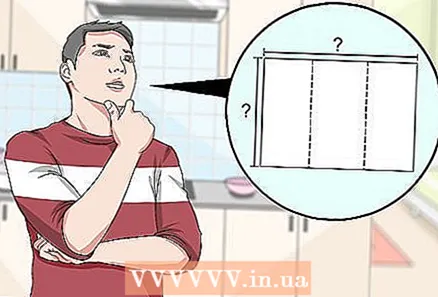 Որոշեք, թե ինչպիսին պետք է լինի ձեր բրոշյուրը: Գրքույկները լինում են բոլոր ձևերի և չափերի: Անկանու՞մ եք, որ ձեր ձևը լինի տառի չափ, բազմաշերտ կամ ծրարի համար եռակի: Հիմնականում տեքստ կամ նկարներ եք ուզում: Սովորաբար լավ գաղափար է սկսել նախքան ուրվագծել և դիտել դատարկ էջերը:
Որոշեք, թե ինչպիսին պետք է լինի ձեր բրոշյուրը: Գրքույկները լինում են բոլոր ձևերի և չափերի: Անկանու՞մ եք, որ ձեր ձևը լինի տառի չափ, բազմաշերտ կամ ծրարի համար եռակի: Հիմնականում տեքստ կամ նկարներ եք ուզում: Սովորաբար լավ գաղափար է սկսել նախքան ուրվագծել և դիտել դատարկ էջերը: 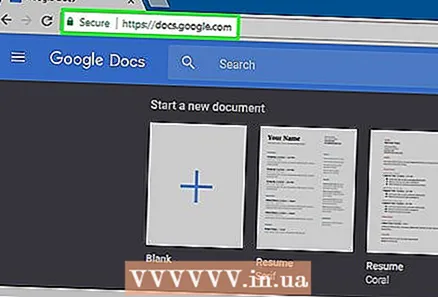 Վեբ զննարկիչում անցեք http://docs.google.com.
Վեբ զննարկիչում անցեք http://docs.google.com.- Մուտք գործեք ձեր Google էլփոստի հասցեով և գաղտնաբառով, երբ ձեզ հուշում են:
 Կտտացրեք կապույտին ➕ էկրանի վերին ձախ անկյունում ՝ նոր փաստաթուղթ ստեղծելու համար:
Կտտացրեք կապույտին ➕ էկրանի վերին ձախ անկյունում ՝ նոր փաստաթուղթ ստեղծելու համար:- Եթե նախընտրում եք օգտագործել Google- ի ձևանմուշը, այլ ոչ թե ձեր սեփական բրոշյուրը, կտտացրեք էկրանի վերևի աջ անկյունում գտնվող «Կաղապարների պատկերասրահին», ոլորեք ներքև ՝ «Աշխատանք» բաժինը և ընտրեք բրոշյուրի ձևանմուշ:
- Եթե ձեր էկրանի վերևում ոչ մի կաղապար չեք տեսնում, կտտացրեք ≡ վերևի ձախ անկյունում, կտտացրեք «Կարգավորումներ» և նշեք «homeուցադրել վերջին կաղապարները տնային էկրաններում»:
 Էկրանի վերևի ձախ անկյունում կտտացրեք «Նոր փաստաթուղթ»:
Էկրանի վերևի ձախ անկյունում կտտացրեք «Նոր փաստաթուղթ»: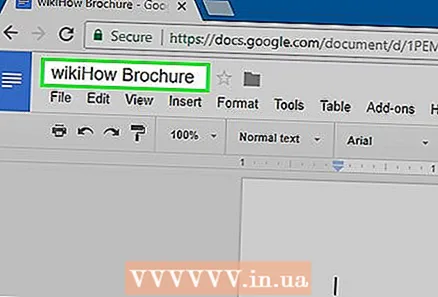 Գրքույկի համար մուտքագրեք անուն:
Գրքույկի համար մուտքագրեք անուն: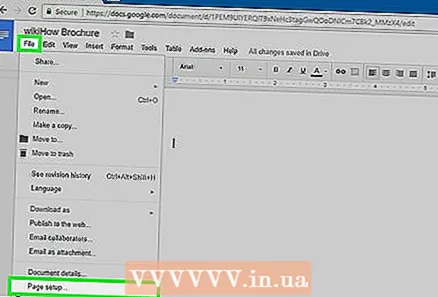 կտտացրեք Ֆայլ գործիքագոտում և այլն Էջի կարգավորումներ. Սա կբացի երկխոսություն, որտեղ կարող եք սահմանել թղթի չափերը, կողմնորոշումը և լուսանցքները:
կտտացրեք Ֆայլ գործիքագոտում և այլն Էջի կարգավորումներ. Սա կբացի երկխոսություն, որտեղ կարող եք սահմանել թղթի չափերը, կողմնորոշումը և լուսանցքները:  Կարգավորեք էջի կարգավորումները: Դա արեք այնպես, որ դրանք համապատասխանեն այն գրքույկին, որը դուք ցանկանում եք պատրաստել:
Կարգավորեք էջի կարգավորումները: Դա արեք այնպես, որ դրանք համապատասխանեն այն գրքույկին, որը դուք ցանկանում եք պատրաստել: - Օրինակ, եթե դուք պատրաստում եք ստանդարտ դուպլեքս եռակի գրքույկ, ապա ձեզ հարկավոր է կողմնորոշումը հարմարեցնել «Լանդշաֆտին», էջի չափը թողնել «A4» կետում, իսկ լուսանցքը բոլոր կողմերից ՝ 0,75 սմ - 1,50 սմ լուսանցք ապահովում է շատ վատված տեղ, երբ էջը երեքով է ծալվում:
 կտտացրեք լավ.
կտտացրեք լավ.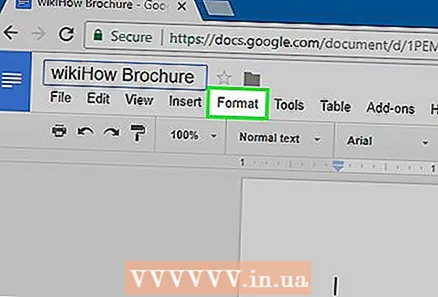 կտտացրեք Ձևաչափում գործիքագոտում:
կտտացրեք Ձևաչափում գործիքագոտում: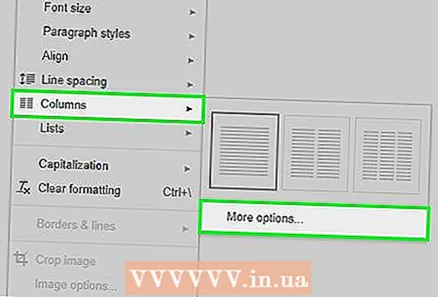 կտտացրեք Սյունակներ և Այլ ընտրանքներ. Սա բացում է երկխոսություն, որտեղ դուք կարող եք սահմանել սյունակների քանակը ձեր փաստաթղթում և նրանց միջև եղած տարածությունը («ջրատարը»):
կտտացրեք Սյունակներ և Այլ ընտրանքներ. Սա բացում է երկխոսություն, որտեղ դուք կարող եք սահմանել սյունակների քանակը ձեր փաստաթղթում և նրանց միջև եղած տարածությունը («ջրատարը»): 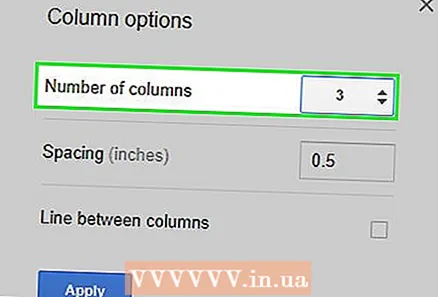 Սահմանեք սյունակների քանակը: Դա արեք այնպես, ինչպես կցանկանայիք, որ լիներ ձեր պատրաստած գրքույկում:
Սահմանեք սյունակների քանակը: Դա արեք այնպես, ինչպես կցանկանայիք, որ լիներ ձեր պատրաստած գրքույկում: - Շարունակելով եռապատիկ գրքույկի օրինակը ՝ սյունակների քանակը դնել 3, իսկ ջրատարը ՝ 1,5 սմ. Ծալված վիճակում, յուրաքանչյուր կողմում բոլոր կողմերից այժմ կա 0,75 սմ լուսանցք:
 Կտտացրեք առաջին սյունակի վերին տողին:
Կտտացրեք առաջին սյունակի վերին տողին: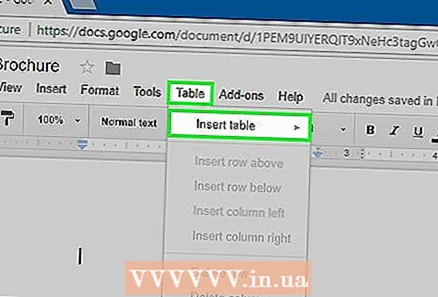 կտտացրեք Աղյուսակ գործիքագոտում և այլն Տեղադրել աղյուսակը.
կտտացրեք Աղյուսակ գործիքագոտում և այլն Տեղադրել աղյուսակը. Բացվող ցանկում կտտացրեք առաջին քառակուսիին (1x1):
Բացվող ցանկում կտտացրեք առաջին քառակուսիին (1x1):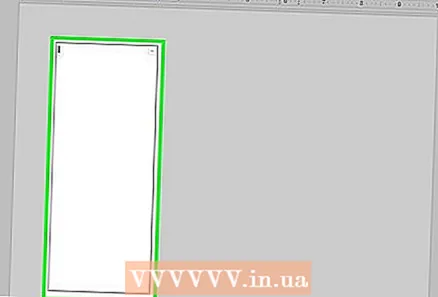 Կտտացրեք սեղանի եզրագծին և քաշեք այն դեպի առաջին սյունակի ներքևը:
Կտտացրեք սեղանի եզրագծին և քաշեք այն դեպի առաջին սյունակի ներքևը:- Կրկնեք այս քայլերը գրքույկի բոլոր սյունակների համար:
3-րդ մաս 2-րդ. Կազմի էջի պատրաստում
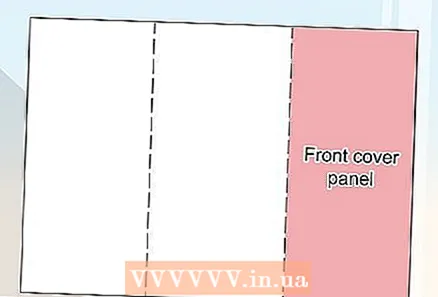 Գտեք վահանակը կազմի թերթիկով: Երկկողմանի տպագրության աշխատանքից ելնելով, ձեր գրքույկի շապիկի գտնվելու վայրը կախված կլինի ձեր ունեցած էջերի կամ ծալքերի քանակից:
Գտեք վահանակը կազմի թերթիկով: Երկկողմանի տպագրության աշխատանքից ելնելով, ձեր գրքույկի շապիկի գտնվելու վայրը կախված կլինի ձեր ունեցած էջերի կամ ծալքերի քանակից: - Եռակի գրքույկի առջևի շապիկը առաջին էջի ամենաանհրաժեշտ սյունն է:
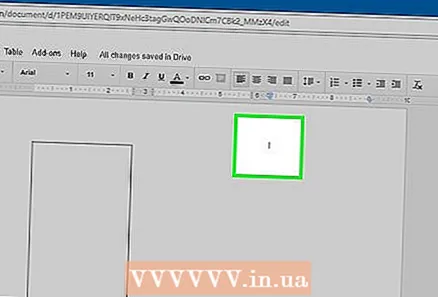 Կտտացրեք առջեւի ծածկույթի վահանակի վերևում:
Կտտացրեք առջեւի ծածկույթի վահանակի վերևում: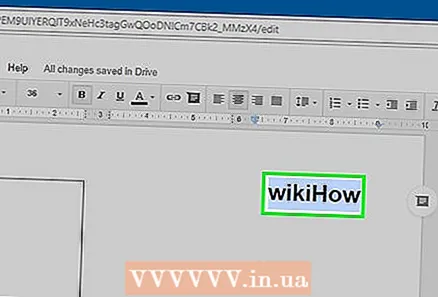 Գրքույկի համար մուտքագրեք վերնագիր կամ վերնագիր: Վերնագիր սովորաբար տեքստ է, որն ավելի մեծ և համարձակ է, քան մնացած փաստաթուղթը:Առջևի շապիկի վերնագիրը սովորաբար ամենամեծն ու համարձակն է գրքույկում: Սովորաբար դա գրավիչ կամ տեղեկատվական տեքստ է:
Գրքույկի համար մուտքագրեք վերնագիր կամ վերնագիր: Վերնագիր սովորաբար տեքստ է, որն ավելի մեծ և համարձակ է, քան մնացած փաստաթուղթը:Առջևի շապիկի վերնագիրը սովորաբար ամենամեծն ու համարձակն է գրքույկում: Սովորաբար դա գրավիչ կամ տեղեկատվական տեքստ է: - Օգտագործեք գործիքագոտու գործիքները ՝ վերնագրի ոճը (թավ, շեղ, ընդգծված), գույնը, չափը և հավասարեցումը կարգավորելու համար. Վերնագրերը սովորաբար կենտրոնացված են:
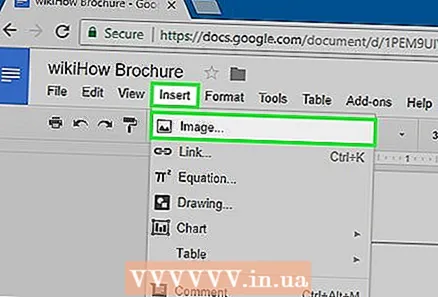 Ավելացրեք պատկեր: Կազմի ուժեղ պատկերը կարևոր է գրքույկի նպատակը փոխանցելու, ինչպես նաև ընթերցողների ուշադրությունը գրավելու համար:
Ավելացրեք պատկեր: Կազմի ուժեղ պատկերը կարևոր է գրքույկի նպատակը փոխանցելու, ինչպես նաև ընթերցողների ուշադրությունը գրավելու համար: - Պատկեր ավելացնելու համար կտտացրեք «sertետեղել» գործիքագոտի վրա և այնուհետև կտտացրեք «Պատկեր ...»:
- Ընտրեք կամ պատկեր վերցրեք և օգտագործեք ձեր մկնիկը կամ հետախույզը այն տեղափոխելու և չափափոխելու համար:
- Կտտացրեք փաթաթելու տարբերակին: Եռապատիկ գրքույկի օրինակում դուք ցանկանում եք տեքստը փաթաթել պատկերների շուրջ, այնպես որ կտտացրեք «Փաթեթավորեք տեքստը» ձեր տեղադրած յուրաքանչյուր պատկերի ներքևում: «Կոտրել տեքստը» նշանակում է, որ տեքստը կանգ է առնում պատկերի վերեւում և շարունակվում է դրա տակ: Սա նույնպես ողջամիտ գաղափար է, հատկապես եռակի գրքույկի փոքր վահանակների վրա: «Ներդիր» -ը հիմնականում նշանակում է, որ պատկերը տեղադրվում է տեքստի մեջտեղում, գրքույկի դեպքում, ինչը կարող է հանգեցնել ձևավորման խնդիրների:
 Գտեք հետևի վահանակը: Երկկողմանի տպագրության աշխատանքից ելնելով, ձեր գրքույկի շապիկի գտնվելու վայրը կախված կլինի ձեր ունեցած էջերի կամ ծալքերի քանակից:
Գտեք հետևի վահանակը: Երկկողմանի տպագրության աշխատանքից ելնելով, ձեր գրքույկի շապիկի գտնվելու վայրը կախված կլինի ձեր ունեցած էջերի կամ ծալքերի քանակից: - Գրքույկի ետևը երեքով `առաջին էջի կենտրոնական սյունն է:
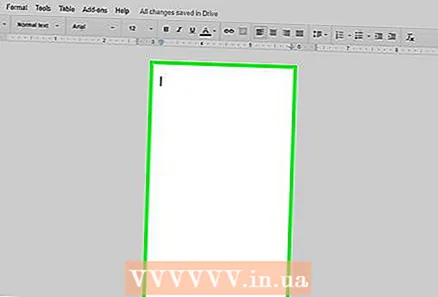 Կտտացրեք հետևի վահանակին:
Կտտացրեք հետևի վահանակին: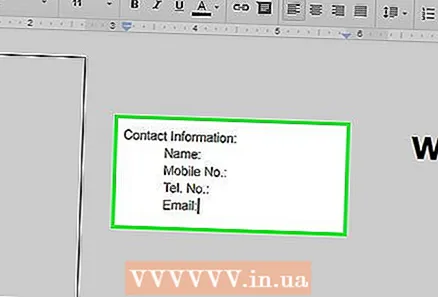 Ավելացրեք կոնտակտային տվյալներ: Գրքույկի հետևում հաճախ տեղեկություններ են պարունակվում հետագա քայլերի կամ այն մասին, թե ինչպես կարելի է կապվել գրքույկը հրատարակած կազմակերպության հետ: Երբեմն այն նախատեսված է որպես դիսպետչերական վահանակ, որպեսզի բրոշյուրը կարողանա փոստով ուղարկվել առանց ծրարի:
Ավելացրեք կոնտակտային տվյալներ: Գրքույկի հետևում հաճախ տեղեկություններ են պարունակվում հետագա քայլերի կամ այն մասին, թե ինչպես կարելի է կապվել գրքույկը հրատարակած կազմակերպության հետ: Երբեմն այն նախատեսված է որպես դիսպետչերական վահանակ, որպեսզի բրոշյուրը կարողանա փոստով ուղարկվել առանց ծրարի: 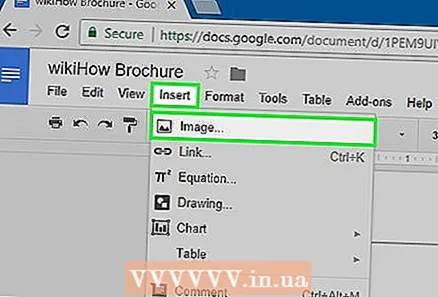 Ավելացրեք պատկեր: Մեջքի գծապատկերները օգնում են բրոշյուրը լավ տեսք ունենալ և մարդկանց ստիպել այն վերցնել:
Ավելացրեք պատկեր: Մեջքի գծապատկերները օգնում են բրոշյուրը լավ տեսք ունենալ և մարդկանց ստիպել այն վերցնել:
3-րդ մաս 3-րդը. Վահանակների պատրաստում ներսից
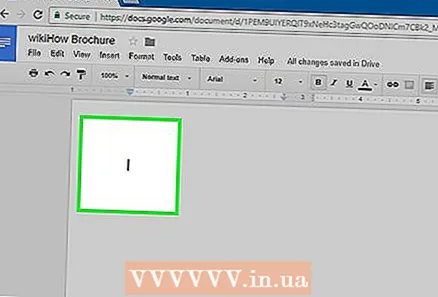 Կտտացրեք առաջին ներքին վահանակին: Այստեղ է, որ սկսում եք ավելացնել տեքստը և պատկերները, որոնք այն տեղեկատվական տեղեկատվության հիմքն են, որը ցանկանում եք փոխանցել գրքույկի միջոցով:
Կտտացրեք առաջին ներքին վահանակին: Այստեղ է, որ սկսում եք ավելացնել տեքստը և պատկերները, որոնք այն տեղեկատվական տեղեկատվության հիմքն են, որը ցանկանում եք փոխանցել գրքույկի միջոցով: - Եռապատիկ օրինակում սա կարող է լինել կամ երկրորդ էջի ձախից շատ վահանակ, կամ առաջին էջի ձախից շատ վահանակ, քանի որ սրանք այն երկու վահանակներն են, որոնք ընթերցողները տեսնում են գրքույկը բացելիս:
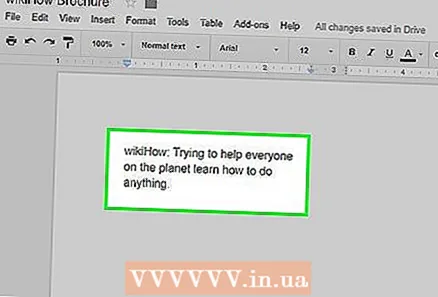 Գրքույկի տեքստը մուտքագրեք կամ տեղադրեք տեքստի տուփերի մեջ:
Գրքույկի տեքստը մուտքագրեք կամ տեղադրեք տեքստի տուփերի մեջ: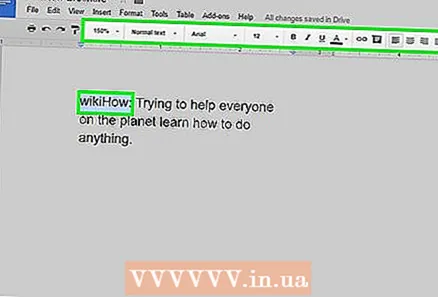 Կարգավորեք տեքստը: Դա անելու համար նշեք տեքստը կուրսորը և օգտագործեք էկրանի վերևում գտնվող գործիքները:
Կարգավորեք տեքստը: Դա անելու համար նշեք տեքստը կուրսորը և օգտագործեք էկրանի վերևում գտնվող գործիքները: - Հոդվածների վերնագրերը հաճախ տառերով կամ շեղատառերով են, իսկ երբեմն ՝ տարբեր տառատեսակով, քան գրքույկի մի հատվածի տեքստ:
- Սովորական տեքստը սովորաբար 10-ից 12 կետանոց տառատեսակով է: Գլուխները հիմնականում ավելի մեծ են:
- Տեքստը հարթեցնելու համար օգտագործեք հավասարեցման կոճակները:
- Սյունակների կանոնավոր տեքստը սովորաբար մնում է արդարացված կամ արդարացված:
- Վերնագրերը սովորաբար մնում են արդարացված, կենտրոնացած կամ արդարացված:
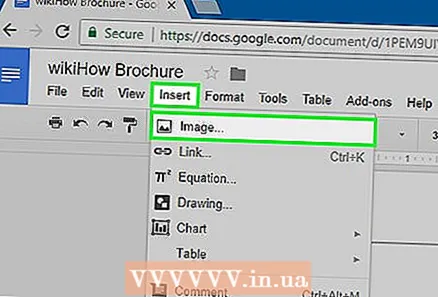 Պատկերներ ավելացրեք: Նկարներն օգնում են ընդգծել տեքստում ասվածը և գրքույկի միջոցով ընթերցողի աչքերը նկարել:
Պատկերներ ավելացրեք: Նկարներն օգնում են ընդգծել տեքստում ասվածը և գրքույկի միջոցով ընթերցողի աչքերը նկարել: - Պատկեր ավելացնելու համար կտտացրեք «Տեղադրել» գործիքագոտու վրա, ապա «Պատկեր ...»:
- Ընտրեք կամ պատկեր վերցրեք և օգտագործեք ձեր մկնիկը կամ հետախույզը այն տեղափոխելու և չափափոխելու համար:
- Կտտացրեք փաթաթելու տարբերակին: Եռապատիկ գրքույկի օրինակում դուք ցանկանում եք տեքստը փաթաթել պատկերների շուրջ, այնպես որ կտտացրեք «Փաթեթավորեք տեքստը» ձեր տեղադրած յուրաքանչյուր պատկերի ներքևում: «Կոտրել տեքստը» նշանակում է, որ տեքստը կանգ է առնում պատկերի վերեւում և շարունակվում է դրա տակ: Սա նույնպես ողջամիտ գաղափար է, հատկապես եռակի գրքույկի փոքր վահանակների վրա: «Ներդիր» -ը հիմնականում նշանակում է, որ պատկերը տեղադրվում է տեքստի մեջտեղում, գրքույկի դեպքում, ինչը կարող է հանգեցնել ձևավորման խնդիրների:
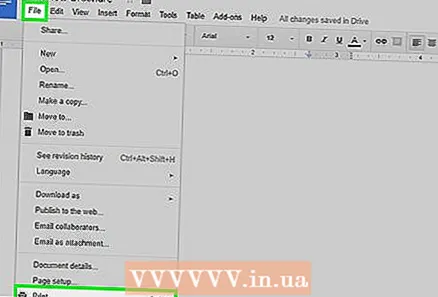 Տպեք կամ տարածեք ֆայլը: Երբ պատրաստ եք տպել գրքույկը, կտտացրեք «Պատկեր» գործիքագոտում և «Տպել»: Ֆայլերի ընտրացանկից կարող եք նաև ներբեռնել փաստաթուղթը այլ ձևաչափով կամ այն էլեկտրոնային փոստով ուղարկել տպարանի կամ գործընկերների:
Տպեք կամ տարածեք ֆայլը: Երբ պատրաստ եք տպել գրքույկը, կտտացրեք «Պատկեր» գործիքագոտում և «Տպել»: Ֆայլերի ընտրացանկից կարող եք նաև ներբեռնել փաստաթուղթը այլ ձևաչափով կամ այն էլեկտրոնային փոստով ուղարկել տպարանի կամ գործընկերների: - Google Փաստաթղթերը ավտոմատ կերպով պահպանում են ֆայլը: